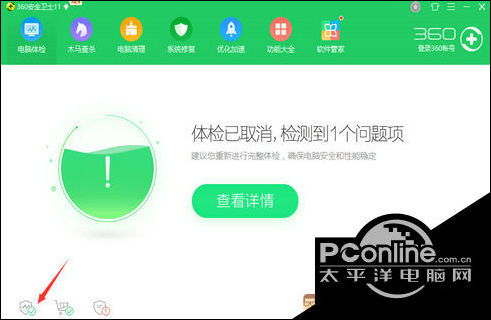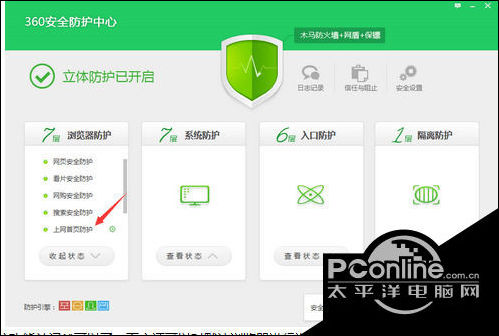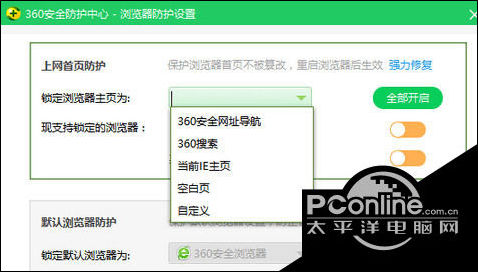Win7系统安装了360安全卫士,它是一款安全杀毒软件,360安全卫士会自动开启浏览器主页锁定功能,虽然可以防止恶意软件篡改主页,但是用户自己也没办法设置主页了。那么如何解决Win7系统下360安全卫士把浏览器主要锁定了的问题呢?接下去,小编和大家一起分享解决此故障问题。
解决方法如下:
1、打开360安全卫士,点击界面左下角的“防护中心”;
2、在防护中心界面点击浏览器防护下的“查看状态”,找到并点击“上网首页防护”后的设置按钮;
3、在这里将浏览器主页防护功能关闭就可以了,下方还可以对默认浏览器进行选择和锁定;
4、解除浏览器主页锁定后就可以打开浏览器,在Internet选项中设置主页了;
5、或者我们也可以点击“修改主页”,然后在主页设置中点击“自定义”,之后输入想要的主页就可以了,然后再开启主页防护功能就既能防止别人恶意篡改,又能使用自己想要的主页了。
以上教程内容就是Win7系统下360安全卫士把浏览器主要锁定了的解决方法,简单几个步骤设置之后,360安全卫士就不会锁定浏览器了。